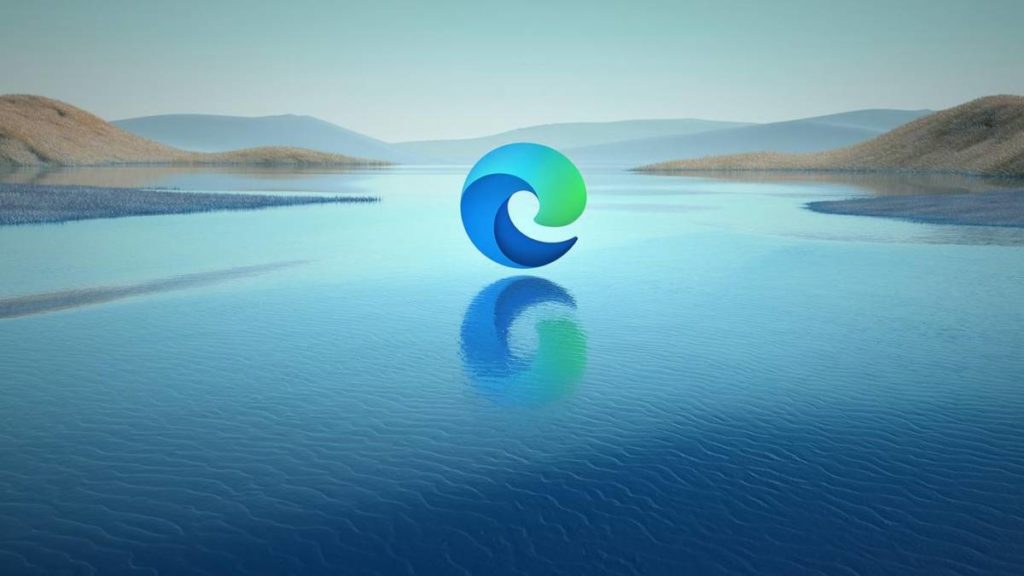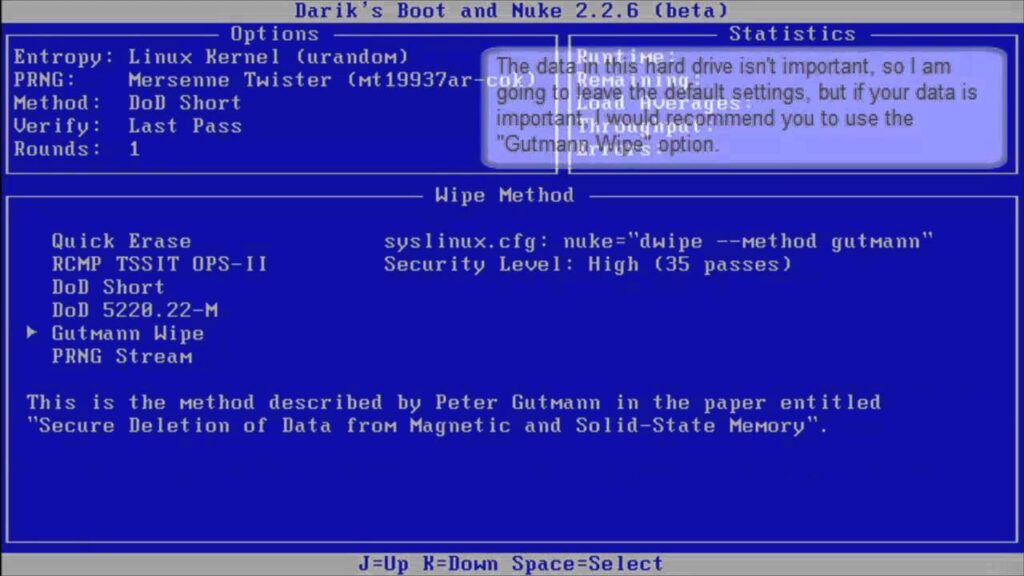Como excluir senhas salvas no navegador Microsoft Edge? Se você usou o Google Chrome, talvez saiba que o navegador da Web possui seu gerenciador de senhas. Da mesma forma, o novo navegador Edge da Microsoft também oferece funcionalidade de gerenciamento de senha.
O gerenciador de senhas do navegador Edge ajuda a salvar as senhas dos sites visitados com mais frequência. As senhas salvas no navegador Edge evitam o incômodo de recuperá-las várias vezes
Embora o gerenciador de senhas do navegador Edge seja de grande utilidade, às vezes salvamos acidentalmente senhas que não queremos salvar. Por exemplo, armazenar senhas de sites bancários em um navegador nunca é recomendado por motivos de segurança.
Portanto, se você salvou acidentalmente as senhas de sites confidenciais no navegador Edge e deseja removê-los, está lendo o guia certo.
Etapas para excluir senhas salvas no navegador Microsoft Edge
Este artigo compartilhará um guia passo a passo sobre como excluir senhas salvas no navegador Microsoft Edge. O processo será muito fácil; basta seguir algumas das etapas simples compartilhadas abaixo.
- Em primeiro lugar, inicie o navegador Microsoft Edge no seu computador.
- No navegador Edge, clique nos três pontos conforme mostrado na captura de tela abaixo.
- Na lista de opções, clique em Configurações.
- Na página Configurações, clique na opção Perfis
- Na seção Seu perfil, role para baixo e clique na opção Senhas.
- Você encontrará todas as suas senhas salvas.
- Em seguida, selecione as senhas que deseja excluir.
- Uma vez selecionado, clique no botão Excluir na parte superior da página.
É assim que você pode excluir senhas salvas no navegador Microsoft Edge.
Portanto, este guia é sobre como excluir senhas salvas no navegador Microsoft Edge.
Esperamos que este artigo tenha ajudado você! Por favor, compartilhe com seus amigos também. Se você tiver alguma dúvida relacionada a isso, informe-nos na caixa de comentários abaixo.